一、有线网络
1)无法探测到网线接入
主要症状:当遇到此类故障时,通常症状为连接网线后,电脑任务栏最右端的网络状态显示仍为“未连接”见下图
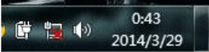
此外,现在电脑大多带有无线网卡,当有线网卡无连接时,系统会自动显示状态切换到无线网卡,此时状态也可以显示为“有可用的无线连接”或者“没有无线连接”见下图。
而事实上这也标志着电脑的有线网卡没有探测到网线的接入。
 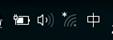
无连接 存在可用
可能的原因
1、网线连接状态不佳或网线损坏。
2、电脑网卡驱动不正常。
3、电脑网卡未启用。
解决建议
A、检查网线是否有明显断裂情况(若有可联系相关运维人员进行维修或自行更换),以及上联设备(路由器或者分线器)是否连接正常(查看接口状态灯是否常亮或者闪烁)。
B、“右键计算机或者此电脑”选择“管理”、选择“设备管理器”选项,点击展开“网络适配器”选项,查看是否存在“感叹号”,若存在可自行百度恢复方法进行驱动更新。
C、打开“控制面板”选择“网络和Internet设置”选择“更改适配器选项”将被禁用的网卡“启用”。
若尝试修复后仍然不成功,则考虑存在其他疑难故障,应及时将故障上报给相关运维人员
2)接入网线后显示连接未识别
主要症状:当遇到此类故障时,通常状态为连接网线后,电脑任务栏最右端的网络状态显示仍为“未识别的网络”,见下图。
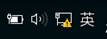
未识别的网络
可能的原因
1、电脑IP地址冲突(多出现在使用路由器进行拨号连接的宿舍)
2、网线连接状态不佳(进行拨号连接报错“651调制解调器错误”)
解决建议
A、进入“控制面板”选择“网络和Internet”设置,选择“更改适配器选项”右键“相关网卡”打开“属性”会话框,选择“Internet协议版本4”的“属性”会话框,将该会话框中“IP地址”、“网关”等相关内容修改为正确参数。
B、如上述无法探测到网线接入方法一致。
若进行上述尝试认为能够正常进行网络连接,可联系学校相关网络运维客服电话400-915-1998
二、无线网络
1)连接无线网络不能及时弹出认证界面
解决建议:可在手机或者电脑等终端设备的浏览器地址栏内输入“10.1.1.3”回车,强制进行认证;若弹出界面内容中包含“404”等字样请及时联系学校老师或者相关运维人员。
2)用户不存在或者,请输入正确的用户名
解决建议:检查无线上网账号是否输入正确,重新进行认证测试;若之前未办理过相关无线业务,可前往学校运营商营业厅进行询问或办理相关业务;如若不能够正常办理业务,则可能是学生信息没有录入,可前往信息中心相关办公室进行信息录入或联系客服电话400-915-1998。
3)用户被强制下线
解决建议:学校无线网络允许手机和PC两个不相同的设备同时在线,同种设备只能有一个在线上,考虑到现在学生电子设备众多,请自行检查是否有两个相同设备在线,若没有两个相同设备同时连接到无线网络上时,请将问题及时反馈给运营商以及学校老师和相关运维人员。
三、校园网绑定方法及登录步骤
1)连接无线信号,如cmcc-web,弹出如下页面
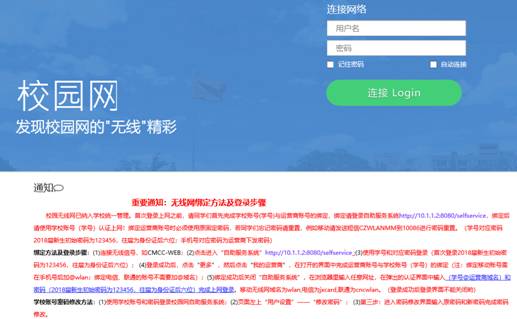
2)点击进入“自助服务系统”http://10.1.1.2:8080/selfservice;(3)使用学号和对应密码登录(首次登录2018届新生初始密码为123456,往届为身份证后六位);
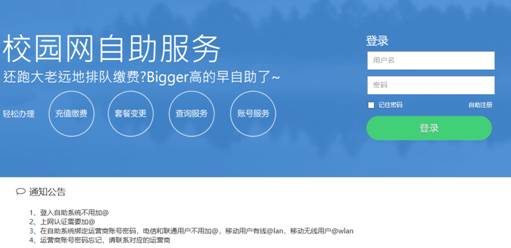
3)登录成功后,点击“更多”,然后点击“我的运营商”,在打开的界面中完成运营商账号与学校账号(学号)的绑定(注:绑定移动账号需在手机号后加@wlan;绑定电信、联通的账号不需要加@域名);
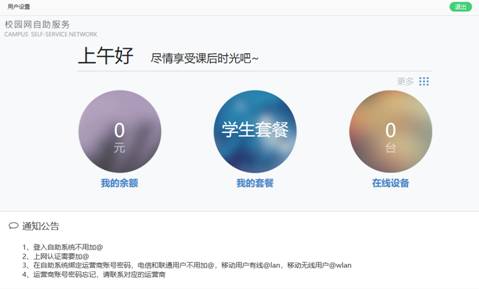
4)绑定成功后关闭“自助服务系统”,在浏览器里输入任意网址,在弹出的认证界面中输入(学号@运营商域名)和密码(2018届新生初始密码为123456,往届为身份证后六位)完成上网登录。移动无线网域名为wlan,电信为jxcard,联通为cncwlan。(登录成功后登录界面不能关闭哟)
四、学校账号密码修改
1)使用学校账号和密码登录校园网自助服务系统;
2)页面左上“用户设置”——“修改密码”;
3)第三步:进入密码修改界面输入原密码和新密码完成密码修改。 |
 网站首页
>
正文
网站首页
>
正文
 网站首页
>
正文
网站首页
>
正文